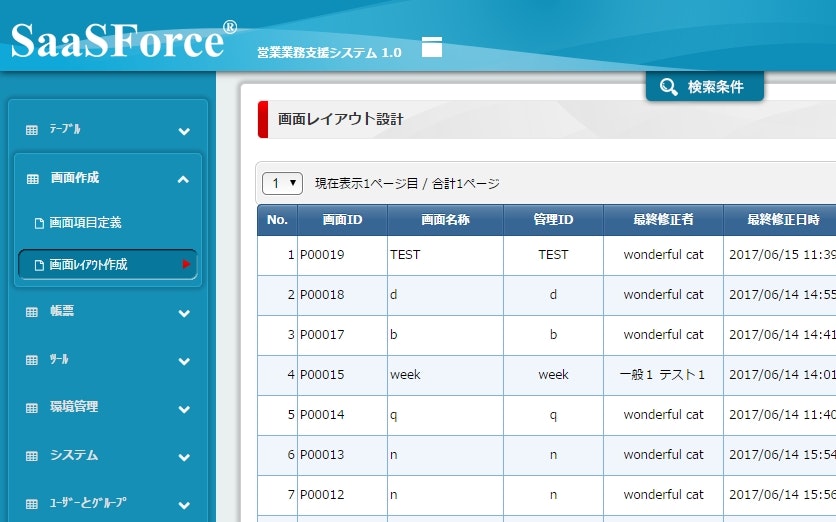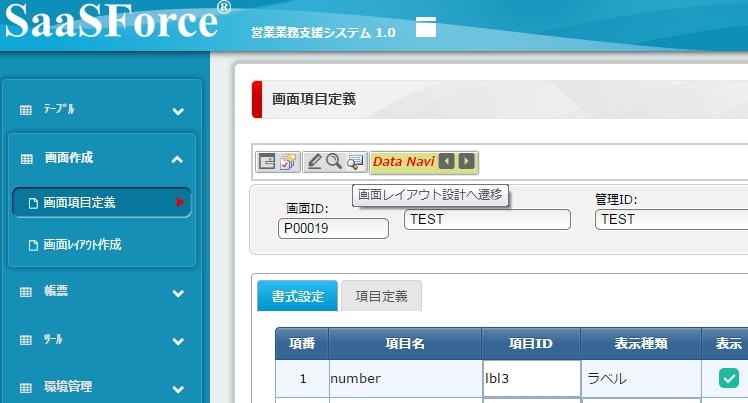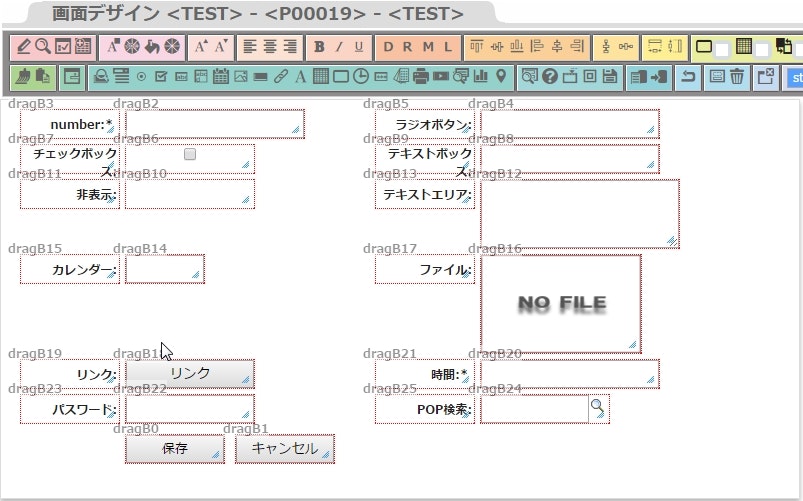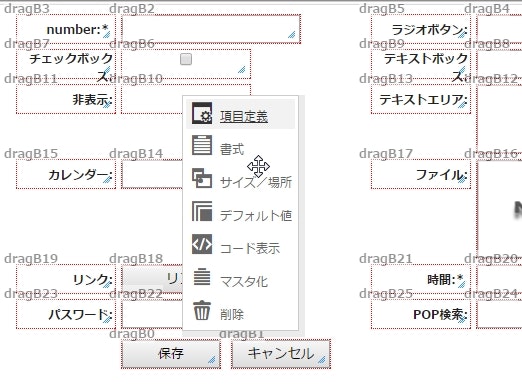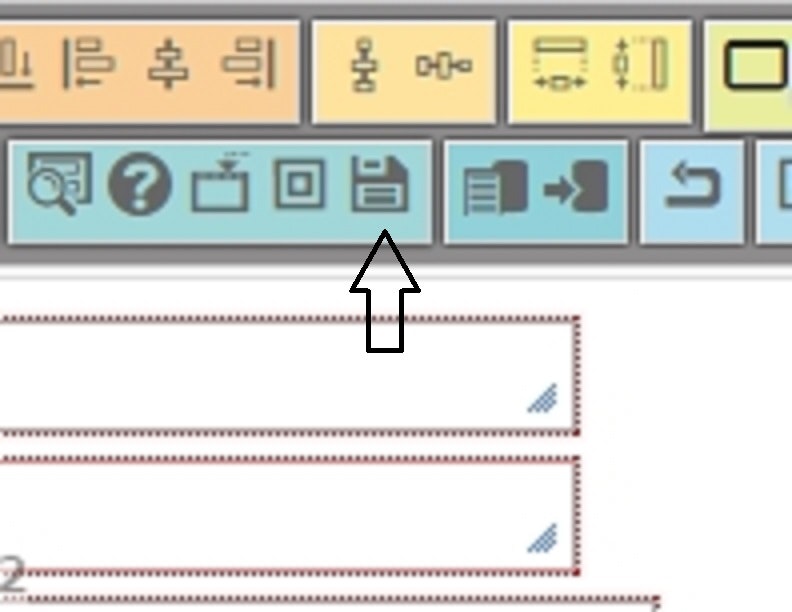画面作成①の続きになります。
前回までに「画面項目定義」が終わっているので、同じように左側にある「画面作成」を押してからその下にある「画面レイアウト作成」を選択します。
そして、今作っている画面の「編集」をクリックして別画面を開きます。
もしくは、前回の最後の画面、「画面項目定義」にあるアイコンを使って、直接「画面デザイン」の画面に移行することも可能です。
この、「画面レイアウト設計へ遷移」と言うアイコンです。
押すと、やはり別画面が開きます。
このような画面で、作業をします。
基本的に、各パーツの設定は、そのパーツを右クリックすると出てくるようになっています。
最後に、保存をするのを忘れないように気をつけてください。
アイコンが他の物と同じ色なので、分かりにくいですが、このフロッピーなところです。
これを押し忘れると、全部飛びます。
自動保存は、付いていないようです。
保存後に「レイアウト保存」と言う画面がポップアップして、それで「OK」を押して終わりです。